Направете онлайн колаж от снимки
Колажът е комбинация от няколко картини, често разнообразни, в един образ. Тази дума е от френски произход, което в превод означава "стик".
съдържание
Опции за създаване на колаж за снимки
За да създадете колаж на няколко снимки онлайн, ще трябва да прибягвате до помощта на специални сайтове. Има различни опции, от най-простите редактори до доста напредналите. Нека да разгледаме няколко подобни уеб ресурси.
Метод 1: Фоточър
Доста удобна и лесна за ползване услуга е Fotor. За да го използвате, за да направите колаж за снимки, трябва да направите следното:
- След като сте в уеб портала, кликнете върху бутона " Започнете", за да отидете директно в редактора.
- След това изберете опцията, която ви удовлетворява от наличните шаблони.
- След това, като използвате бутона с изображението на знака "+" , качете вашите изображения.
- Преместете желаните изображения в клетките, за да ги поставите, и кликнете върху бутона "Запазване" .
- Услугата ще предложи да назове изтегления файл, да избере формата и качеството му. Когато приключите с редактирането на тези настройки, кликнете върху бутона "Изтегляне", за да изтеглите крайния резултат.
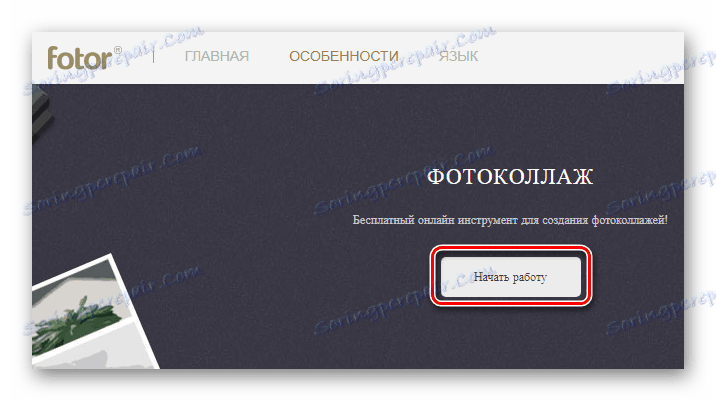
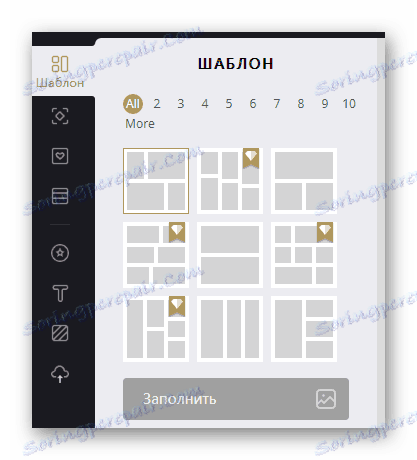
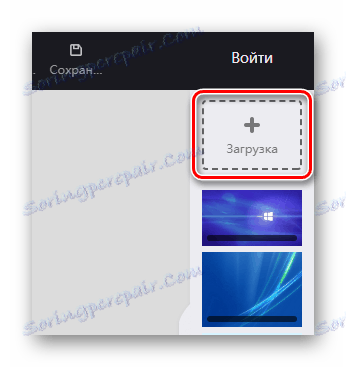
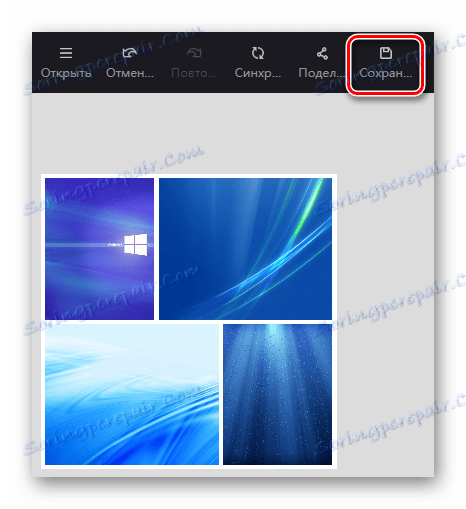
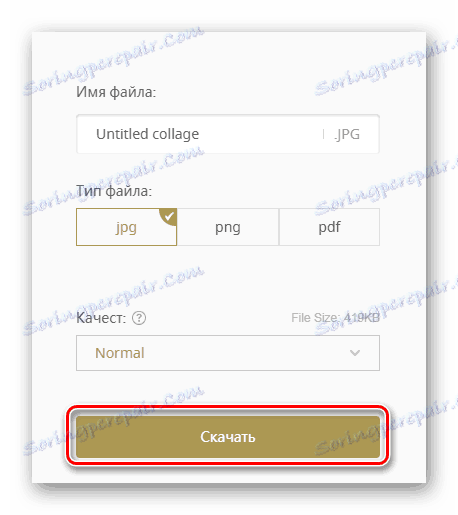
Метод 2: MyCollages
Тази услуга също е доста удобна за използване и има функцията да създава свой собствен шаблон.
- На основната страница на ресурса кликнете върху бутона "MAKE COLLAGE", за да отидете в редактора.
- След това можете да създадете свой собствен шаблон или да използвате предварително определени опции.
- След това изберете изображенията за всяка клетка, като използвате бутоните с иконата за изтегляне.
- Задайте желаните настройки за колаж.
- Кликнете върху иконата за запазване, когато завършите въвеждането на настройките.
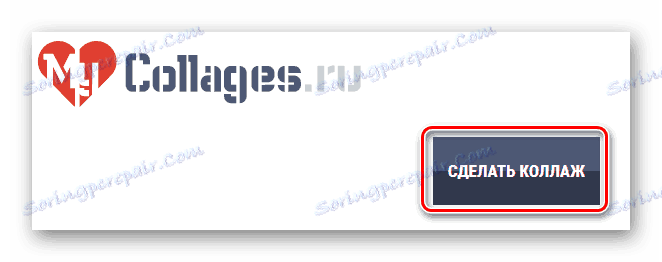
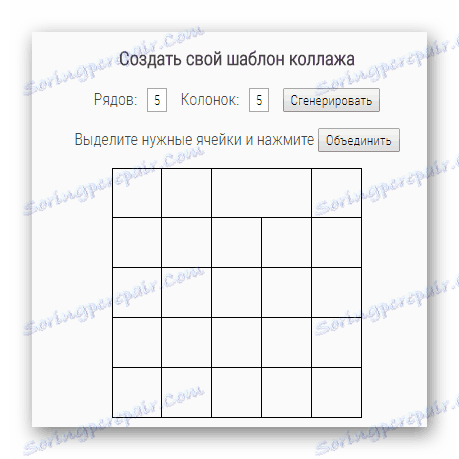
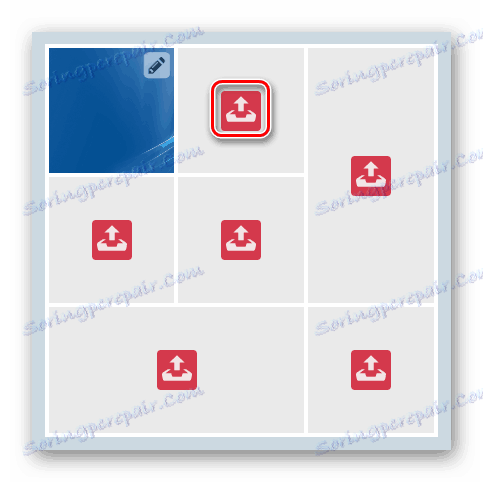
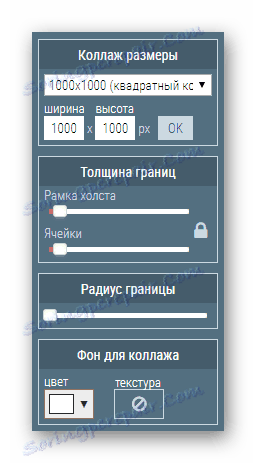
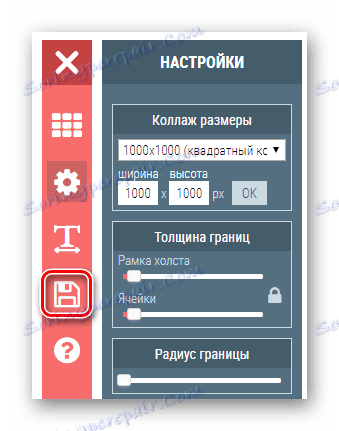
Услугата ще обработва изображенията и ще започне изтеглянето на готовия файл.
Метод 3: PhotoFaceFun
Този сайт има по-обширна функционалност и ви позволява да добавяте текст към завършения колаж, различни опции за дизайн и рамки, но не поддържа руски език.
Отидете на услугата PhotoFaceFun
- Кликнете върху бутона Колаж, за да започнете редактирането.
- След това изберете подходящия шаблон, като кликнете върху бутона "Оформление" .
- След това, като използвате бутоните с знак "+", добавете снимки към всяка клетка на шаблона.
- След това можете да използвате различни допълнителни функции на редактора, за да организирате колаж за вашия вкус.
- След това кликнете върху бутона "Завършен" .
- След това кликнете върху "Запазване" .
- Посочете името на файла, качеството на изображението и отново кликнете върху "Запазване" .
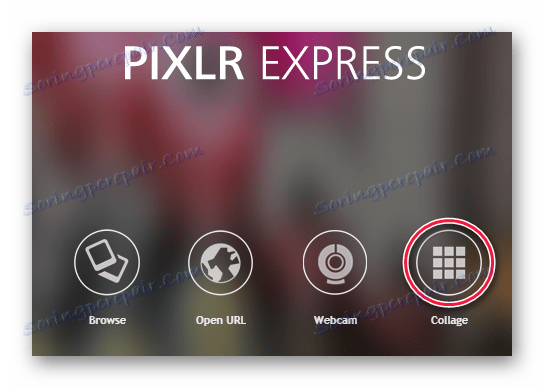
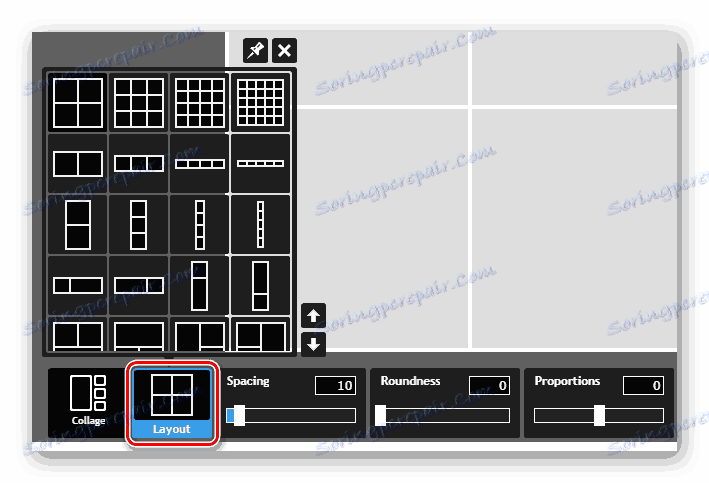
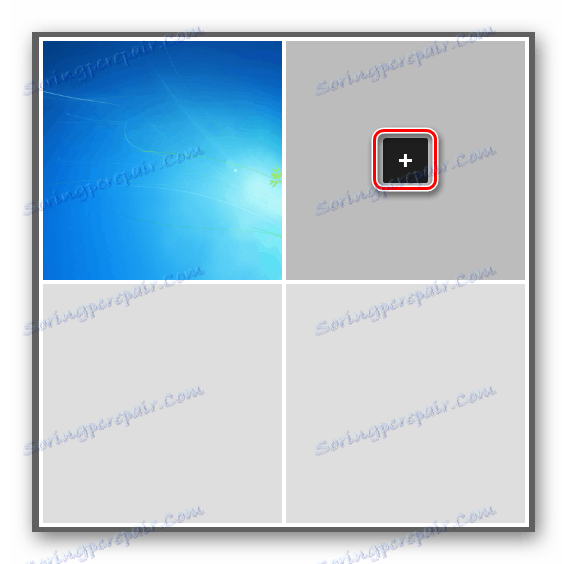
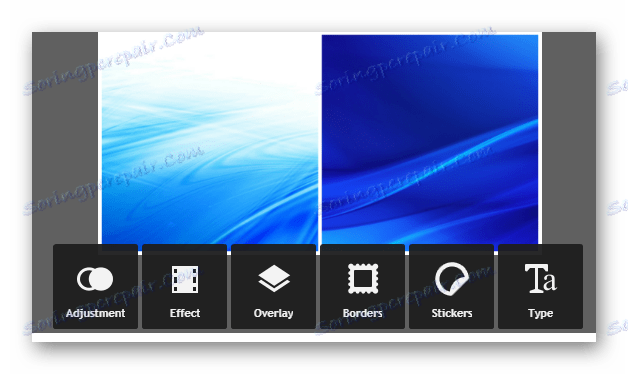
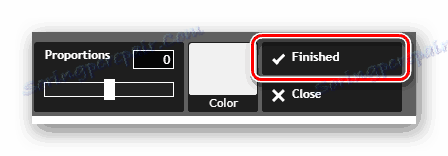
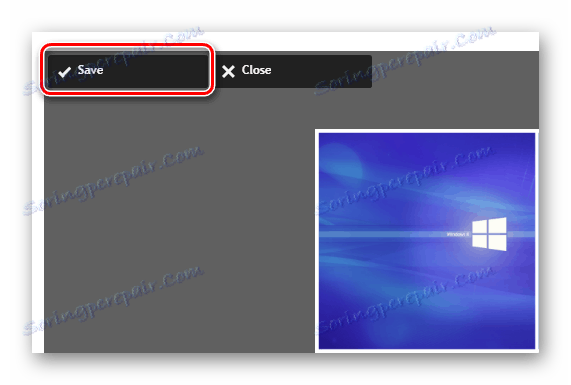
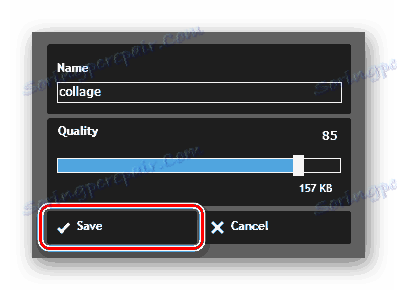
Започнете да изтеглите завършения колаж на компютъра.
Метод 4: Фотовизия
Този уеб ресурс предлага да създадете разширен колаж с обширни настройки и много ексклузивни шаблони. Можете да използвате услугата безплатно, ако не е необходимо да получите изображение с по-висока резолюция на изхода. В противен случай можете да закупите премия пакет срещу такса от $ 5 на месец.
- На страницата на уеб приложението кликнете върху бутона "Продължи да създавате", за да отидете в прозореца на редактора.
- След това изберете една от опциите, които харесвате.
- Качете изображения, като кликнете върху бутона "Добавяне на снимка" .
- С всяка снимка можете да извършвате различни действия - преоразмеряване, задаване на степен на прозрачност, изрязване или преместване извън или пред друг обект. Също така е възможно да изтриете и замените предварително зададените изображения в шаблона.
- След като приключите с редактирането, кликнете върху бутона Завършване .
- Услугата ще Ви предложи да купите премия пакет за изтегляне на файл с висока разделителна способност или да го изтеглите на ниско ниво. За гледане на компютър или за отпечатване на обикновен лист, втората свободна опция също е подходяща.
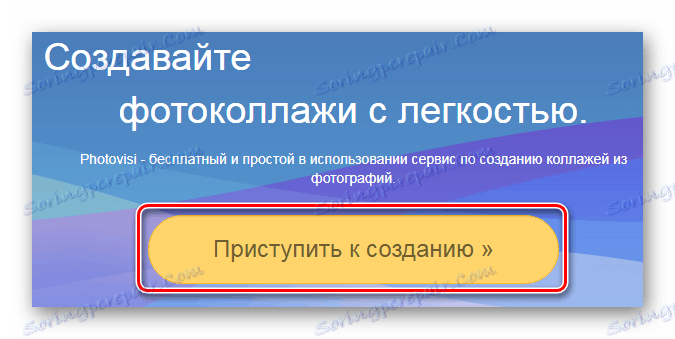
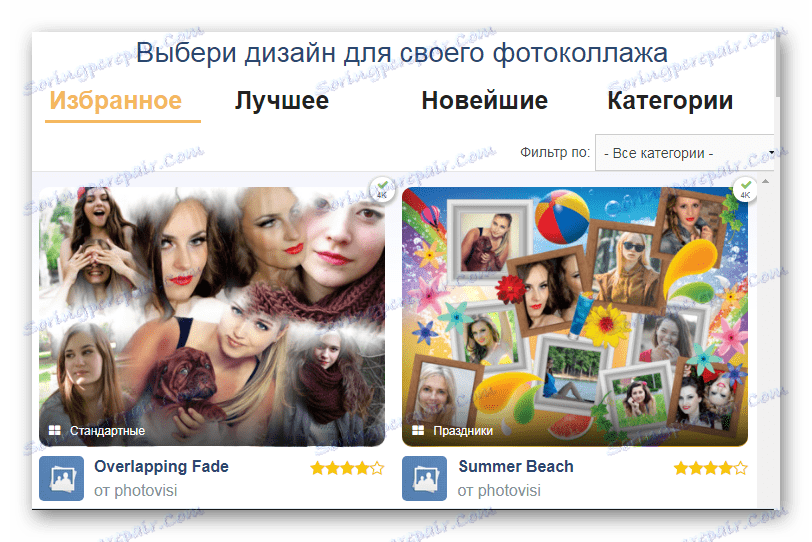
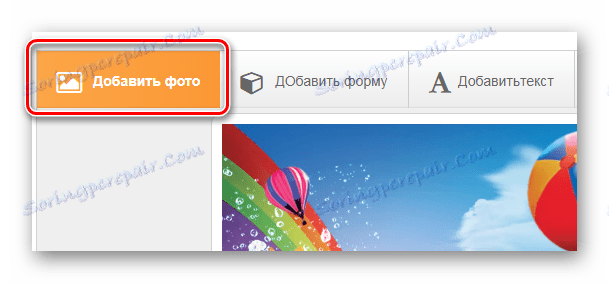
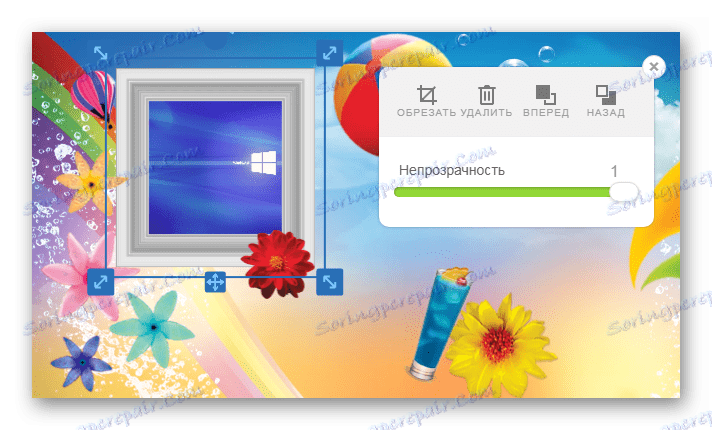
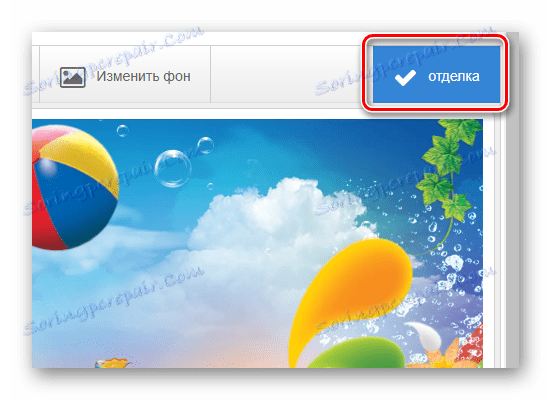

Метод 5: Про-снимки
Този сайт също предлага специални тематични шаблони, но за разлика от предишния, използването му е безплатно.
Отидете на услугата Pro-Photos
- Изберете подходящия шаблон, за да започнете да създавате колаж.
- След това качвайте снимките във всяка клетка, като използвате бутоните с знак "+ ".
- Кликнете върху Създаване на колаж за снимки .
- Уеб приложението ще обработва изображения и ще предложи да изтеглите готовия файл, като кликнете върху бутона "Изтегляне на снимката" .
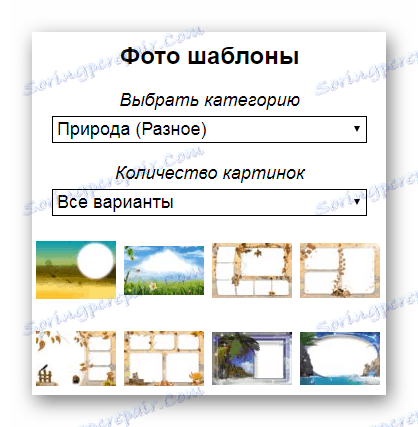
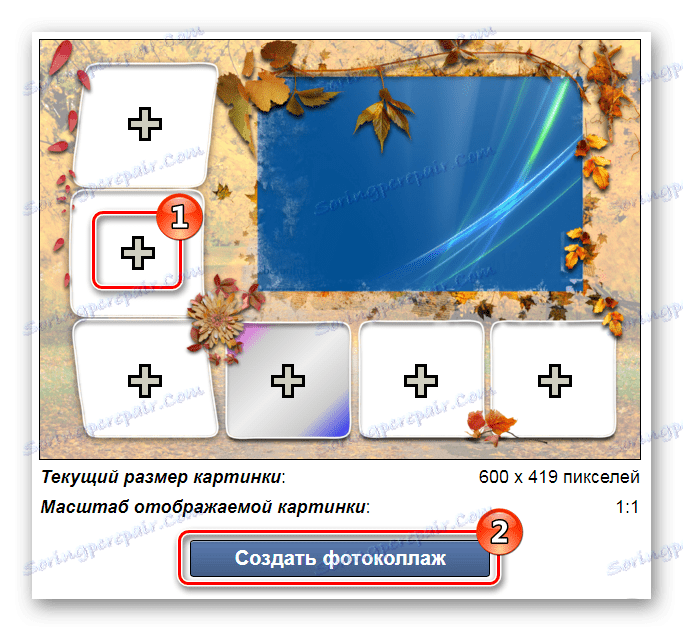

Прочетете още: Програми за създаване на фото колажи
В тази статия разгледахме най-разнообразните възможности за създаване на онлайн колаж от най-простите до най-модерните. Просто трябва да направите избора на услугата, която е най-подходяща за вашите цели.
